Un système peut en cacher un autre
Pour faire tourner des applications spécifiques, maintenir une compatibilité ascendante avec d'autres ordinateurs utilisant un système d'exploitation plus ancien, pour tester une application ou un site web sur un autre système ou tout simplement par curiosité, l'intérêt de faire cohabiter deux systèmes d'exploitation (ou plus) sur la même machine est évident. Plateforme commune oblige, Linux et Windows sont les deux exemples les plus évidents. Dans nos articles précédents, nous avons abordé les Live CD, distributions Linux ne nécessitant aucune installation, puis l'art de faire cohabiter Windows et Linux en « dual boot », c'est à dire sur deux partitions ou deux disques, avec une partition commune permettant d'échanger les fichiers. C'est désormais possible sur les Mac équipés de Processeurs Intel, pour lesquels fournit Bootcamp, un logiciel permettant d'installer Windows XP aux côtés de Mac OS X et de choisir entre les deux systèmes au démarrage. |  |
Trois systèmes : plusieurs possibilités de cohabitation
Il existe pourtant une autre voie, qui consiste à faire tourner, à l'intérieur même d'un système d'exploitation, un autre système sur une machine virtuelle, comme s'il s'agissait d'un PC « physique ». Une, ou plusieurs, d'ailleurs puisque tel est l'intérêt de cette solution : au sein d'un même environnement, il est possible de créer autant de machines virtuelles que les performances de votre système le permettent. On parle alors d'émulation ou de virtualisation, deux concepts partant de la même idée, mais utilisant des méthodes assez différentes.
Les logiciels permettant de faire tourner un autre système d'exploitation sur une même machine ne sont pas nouveaux. L'émulation a longtemps été l'apanage des nostalgiques de l'ère des ordinateurs 8 ou 16 bits, mais d'autres éditeurs ont vite compris l'intérêt de faire fonctionner plusieurs systèmes sur le même ordinateur dans un but plus « productif ». Ainsi, Virtual PC, créé par Connectix en 1998 et racheté depuis par Microsoft, permet de faire tourner Windows sur Mac OS depuis longtemps. Néanmoins, ces solutions d'émulation ont leurs limites : un émulateur reproduit de manière logicielle toute l'architecture d'une machine différente. Elle demande donc énormément de ressources puisqu'il lui faut assez de puissance pour faire tourner de manière fluide un système basé sur une architecture complètement différente, sans pour autant pénaliser le système d'exploitation lui même. Ce n'est certes pas un problème pour émuler un Commodore 64 ou un Atari ST, mais ça le devient pour faire fonctionner correctement Windows XP sur un Mac équipé d'un processeur PowerPC. Conséquence de cela, VirtualPC a toujours été « réputé » pour ses performances laborieuses.

La virtualisation, quant à elle, utilise l'architecture de la machine et permet donc des performances nettement supérieures, puisque le système n'a pas à mobiliser d'importantes ressources pour reproduire le fonctionnement d'une autre architecture : il utilise directement les cycles disponibles du processeur et une partie du matériel, notamment la connexion réseau ou (parfois) les périphériques USB. Les besoins sont tout de même conséquents, notamment en mémoire vive, mais les performances sont sans commune mesure avec ce que propose l'émulation. La version Windows de VirtualPC, ainsi que d'autres solutions que nous allons découvrir, utilisent cette technologie de partage des ressources et s'avèrent de plus en plus intéressantes à mesure que la puissance des processeurs augmente.
La virtualisation : quels usages ?
La virtualisation peut être d'un très grand intérêt pour les entreprises pour des raisons évidentes de flexibilité et d'économies d'électricité ou de maintenance. Les systèmes d'exploitation évoluent et laissent parfois de côté la compatibilité ascendante permettant de faire tourner d'anciennes applications sur un nouveau système. Problème : en attendant la sortie d'une nouvelle version de l'application en question, ou en cas d'abandon pur et simple, il peut s'avérer indispensable de conserver un système sur lequel l'application peut tourner, notamment en entreprise ou elle peut être critique. On conçoit très bien l'intérêt d'une solution d'émulation ou de virtualisation : elle permet d'aller de l'avant tout en conservant le bénéfice de cette fameuse application récalcitrante.Autre cas de figure où la virtualisation peut être une solution intéressante : le développement d'applications ou de sites. A des fins de test, on peut avoir besoin d'une distribution Linux ou d'une ancienne version de Windows à portée de main. La virtualisation permet ici de se passer de la contrainte matérielle d'avoir à installer le système en question sur une machine distincte, ou même sur une partition dédiée. La possibilité de sauvegarder l'état du système offre également le luxe de pouvoir revenir en arrière en cas de problème sans avoir à réinstaller les applications.
Même si la virtualisation présente avant tout un intérêt pour les entreprises, la plupart des solutions étant développées pour cette cible, on peut tout de même dégager plusieurs usages pertinents pour un utilisateur « individuel ». Utiliser un périphérique ayant recours à des technologies propriétaires disponibles uniquement pour Windows (un Pocket PC ou un iPod, par exemple), disposer de logiciels particuliers n'existant que pour une plateforme donnée, tester le rendu de son site sur des navigateurs disponibles uniquement sous Windows ou Linux (Internet Explorer, Konqueror ...), tester une distribution Linux sans avoir besoin de partitionner son disque ou encore bénéficier d'une machine de test sur laquelle il est possible d'installer des logiciels peu surs ou risquant de compromettre le système hôte sont autant d'utilisations possibles, et rendues abordables par la démocratisation des solutions de virtualisation et l'augmentation de la puissance des ordinateurs actuels.
Virtual PC, VMWare, Parallels : le trio gagnant de la virtualisation ?
Nous avons décidé d'axer nos tests sur trois solutions se distinguant par une grande simplicité d'utilisation et, pour la plupart d'entre elles, par des coûts modiques, de la gratuité totale pour Virtual PC et VMware Server à des tarifs relativement abordables pour les produits de Parallels Desktop. La « Rolls » du genre, VMware Workstation, est nettement plus chère mais présente des fonctionnalités avancées que nous découvrirons au fil de ce test. D'autres solutions, comme Xen ou Qemu existent mais elles ne proposent pas la même approche « tout en un » et n'entrent donc pas dans le cadre de ce test.
Virtual PC 2004
Créé par Connectix en 1998 et racheté par Microsoft, Virtual PC est à la fois une solution d'émulation et de virtualisation. Sur Macintosh, sa plateforme d'origine, il émule le fonctionnement d'un PC et requiert donc énormément de ressources pour des performances réduites. La version Windows, tirant parti de l'architecture x86, utilise la virtualisation et permet donc d'obtenir des performances nettement supérieures. On aurait pu penser que Microsoft allait suivre le mouvement avec le passage des Mac sur processeur Intel, mais la firme de Redmond a récemment décidé l'arrêt pur et simple de Virtual PC pour Mac (de manière implicite : il n'y aura pas de nouvelle version compatible Intel, alors que le PowerPC est officiellement mort et enterré). En parallèle, la version Windows est devenue gratuite.D'emblée, soyons clairs : depuis le rachat de Virtual PC par Microsoft, le produit est clairement destiné à être une solution permettant de faire tourner d'autres versions de Windows. Seul OS/2 est officiellement pris en charge par l'éditeur. Comme nous le verrons, il est possible d'y installer une distribution Linux mais il faut alors se débrouiller.
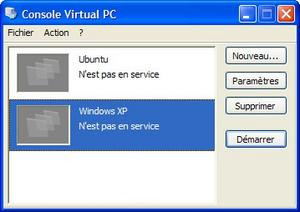
L'interface de Virtual PC est simple, voire rudimentaire. La console permet de créer une machine virtuelle, un processus nettement plus simple qu'il n'y paraît : il vous suffit de choisir le système à installer (ou plutôt, quelle version de Windows, les systèmes alternatifs autre que OS/2 étant regroupés sous un laconique « Autre »), de créer un fichier qui servira de disque dur virtuel et de régler la quantité de mémoire vive à allouer à votre machine virtuelle.
 | 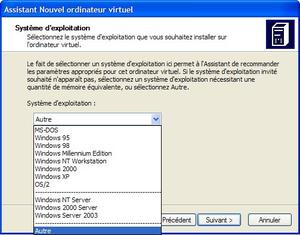 |
Une fois celle ci créée, elle se comporte comme un vrai PC que l'on allume et éteint : il ne vous reste donc plus qu'à démarrer la machine et insérer le CD ou la disquette d'installation de votre système invité. L'interface principale se résume à un menu permettant de contrôler le démarrage de la machine, le lecteur CD ou le lecteur de disquettes, et à des indicateurs d'activité des périphériques (CD, disque dur, disquette, réseau ...).
L'installation se déroule normalement à condition d'avoir correctement coché le lecteur CD/DVD physique. Au premier abord, c'est la déception qui prime : le système manque de réactivité, les interactions entre le système hôte et le système invité sont nulles et il faut jouer de la touche shift pour jongler entre les deux pointeurs. Un message vient cependant nous rassurer : nous n'avons pas installé les compléments pour ordinateur virtuel sur le système invité. Ce fichier, accessible depuis le menu « Action », installe des outils optimisant très nettement les performances et les fonctionnalités du logiciel.
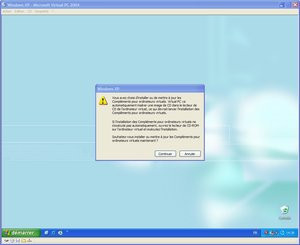
Sans être une bête de course, notre Windows XP virtuel se comporte alors comme un système installé sur une machine d'entrée de gamme. L'affichage laisse quelque peu à désirer et demeure assez saccadé lors du déplacement de fenêtres mais la réactivité est très correcte. Mais les fonctionnalités majeures apportées par les compléments ne se limitent pas aux performances. L'intégration du pointeur permet de gérer celui ci de manière transparente : il peut être utilisé sur le système invité lorsqu'il survole celui ci et ne reste donc plus cantonné à l'intérieur de la fenêtre. Les fichiers peuvent alors être déplacés ou copiés d'un système à l'autre le plus simplement du monde, par glisser-déplacer.
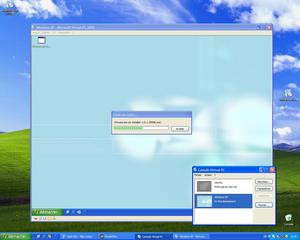
Encore plus fort : redimensionner la fenêtre de Virtual PC change la résolution du système de manière naturelle. Il en va de même pour le passage en plein écran, qui épouse alors la résolution du système hôte.
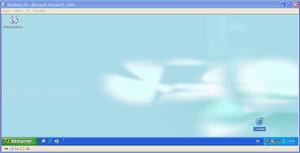 | 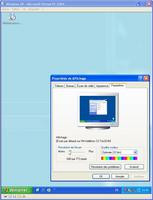 |
En poussant les choses un peu plus loin, les choses se gâtent cependant. Commençons par préciser un détail qui concerne toutes les solutions testées ici : n'espérez pas y faire tourner le moindre jeu nécessitant l'accélération 3D, aucun logiciel de virtualisation ne permettant à ce jour d'utiliser la carte présente dans son ordinateur. Ainsi, même les possesseurs de Quad SLI ne verront qu'une vulgaire S3 32 Mo dans le gestionnaire de périphériques. C'est tout à fait normal et il n'y a rien à y faire. Deuxième grand absent : la prise en charge de l'USB. Oubliez Pocket PC, Palm (à moins d'utiliser un modèle antique sur port série), baladeur ... rien de tout ça ne sera détecté par Virtual PC, quelque soit le système d'exploitation invité. Les seuls périphériques USB compatibles sont ceux ne nécessitant pas leurs propres pilotes. Une souris USB fonctionnera ainsi, mais pas ses pilotes spécifiques. Le son, en revanche, est géré, mais nous a semblé poser de gros problèmes, y compris après l'installation des compléments : des crachotements se font régulièrement entendre, y compris dans les sons système.
Virtual PC ne prenant pas officiellement en charge Linux, c'est donc à nos risques et périls (façon de parler) que nous avons installé Ubuntu ... et constaté à notre heureuse surprise que cela fonctionne ! Il est difficile de se prononcer pour chaque distribution, cependant, et en l'absence de support technique, il faut s'en remettre aux informations publiées par la communauté de chaque distribution mais le tout fonctionne, ce qui est déjà un miracle en soi.
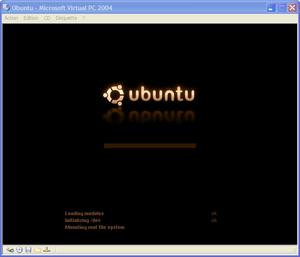 | 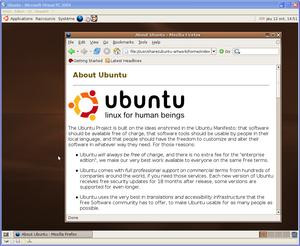 |
En revanche, le logiciel ne propose logiquement pas de compléments pour Linux. Il est donc impossible de profiter des améliorations de performance ou de la synchronisation du pointeur de la souris qui reste confiné à la fenêtre de la machine virtuelle. Pour retrouver le pointeur du système hôte, il vous faudra jouer de la touche shift droite. Il va sans dire que l'adaptation de la résolution à la fenêtre est inexistante.
Hormis ces petits tracas, les performances sont correctes, même si là encore, elles restent cantonnées à une utilisation relativement « sage ». Le système est réactif, les périphériques gérés fonctionnent correctement. Mais jusqu'à quel point ? Sans support officiel, l'utilisation de Linux sur Virtual PC 2004 demeure du domaine de l'expérimentation. Cela n'arrêtera sans doute pas les plus courageux mais il faut savoir que, contrairement aux autres solutions testées ici, le support de Linux est inexistant, et aucun assistant ne vous permettra de préconfigurer une machine virtuelle pour telle ou telle distribution. Malgré tout, à condition de disposer de suffisamment de mémoire vive (1 Go recommandé), l'utilisation simultanée de machines virtuelles faisant tourner Windows XP et Linux se fait de manière relativement fluide, chaque système disposant de sa propre fenêtre, même si cette utilisation est pénalisée par l'absence de synchronisation du pointeur.
En définitive, Virtual PC est une bonne solution tant que l'on reste sous Windows : pour faire tourner une autre version de Windows XP à des fins de test, ou pour y installer une ancienne version, l'intégration entre les deux systèmes est quasi transparente, et propose de très bonnes performances tant que l'on reste dans le cadre d'une utilisation basique. Dès que l'on s'aventure sur d'autres systèmes d'exploitation, l'expérience devient plus hasardeuse même s'il est tout à fait possible d'y installer une distribution Linux. On regrettera par contre l'absence de support des périphériques USB disposant de leurs pilotes. En fait, tout est peut être dans le nom du logiciel qui trahit son ancienneté et son retard par rapport à ses concurrents. Une nouvelle version, compatible avec Windows Vista, est cependant annoncée.
VMWare Workstation 5.5 et VMware Server 1.0
VMWare est le poids lourd de la virtualisation, l'entreprise étant spécialisée dans ce domaine. L'éditeur propose plusieurs solutions, notamment VMWare Workstation (payant) et le nouveau VMWare Server, entièrement gratuit. Chacune a ses avantages et ses inconvénients, les fonctionnalités proposées par les deux versions différant quelque peu : VMWare Server est un produit plutôt destiné aux entreprises : il s'installe sur un serveur, se lance comme un service et permet l'accès de plusieurs utilisateurs ou le contrôle à distance de l'application via un client. Il s'agit donc avant tout d'une application à installer sur un serveur et conçue avant tout pour être utilisée par d'autres clients, même s'il est tout à fait possible d'utiliser le client et le serveur sur la même machine. En revanche, il ne dispose pas des raffinements de VMWare Workstation, une application conçue pour un usage mono-utilisateur, comme la création de multiples sauvegardes de l'état du système invité ou le répertoire partagé permettant d'échanger des fichiers entre le système hôte et le système invité. Les deux versions sont en revanche disponibles pour Windows et Linux et une version Mac OS X de VMWare Workstation est également prévue.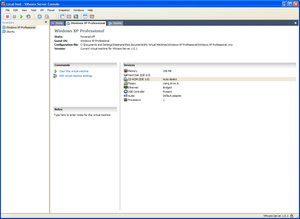
L'interface de VMWare, commune aux deux produits, est très travaillée et plus compacte que celle de Virtual PC. La console permettant de lancer les différentes machines virtuelles créées est intégrée à la fenêtre sous forme de panneau latéral. La création de machines s'effectue de manière semblable à celle de Virtual PC mais on remarque cette fois ci l'ouverture d'esprit de l'éditeur : contrairement à Virtual PC, VMWare accueille de nombreux systèmes d'exploitation à bras ouverts et propose des assistants pour chacun d'entre eux. Il est donc possible de créer des machines virtuelles préconfigurées pour Suse Linux, Ubuntu, Solaris ou encore . On notera au passage quelques détails appréciables, comme l'assistance visuelle pour le réglage de la mémoire, le logiciel vous indiquant de manière claire la mémoire maximale à allouer, et le réglage le plus pertinent.
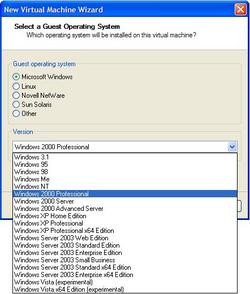 | 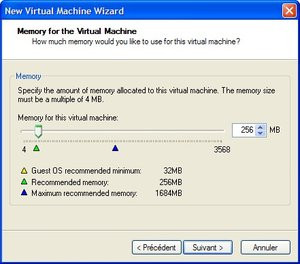 |
Une fois créées, les différentes machines sont présentes sous la forme d'onglets et il est donc très facile de passer d'une machine à l'autre (à condition, évidemment, d'avoir suffisamment de mémoire vive pour en lancer plusieurs simultanément). Une barre d'outils complète le tableau et offre des boutons clairs permettant de lancer, arrêter, suspendre ou redémarrer une machine virtuelle, de prendre des captures d'écran, d'afficher et masquer le panneau latéral ou de passer en mode plein écran. Avant leur lancement, chaque machine dispose d'une page d'accueil permettant d'afficher l'état des différents périphériques. Pour les configurer, l'option « Edit virtual machine settings » ouvre un panneau de préférence vous permettant de régler la quantité de mémoire à allouer à la machine virtuelle, le comportement des périphériques (CD Rom, lecteur de disquettes, audio ou encore de paramétrer la sauvegarde de l'état du système.
[
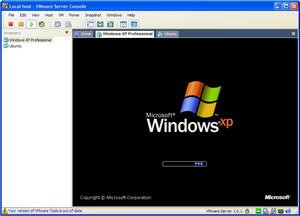
L'installation de Windows XP se déroule tout à fait normalement et aussi rapidement que sur un système « normal ». Le système installé paraît d'emblée plus réactif qu'avec Virtual PC pour Windows, et ce sans avoir installé le moindre complément. Comme Virtual PC, VMWare Workstation requiert en effet l'installation de compléments sur le système invité. Les VMWare Tools s'installent automatiquement depuis le menu VM>Install VMWare Tools.
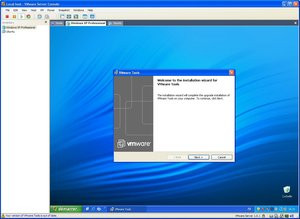
Une fois installés, ils offrent à peu près les mêmes améliorations, à savoir des performances accrues, la gestion des répertoires partagés pour Windows, la synchronisation du pointeur de la souris, évitant d'avoir à « zapper » en les deux systèmes pour récupérer le contrôle ou encore le changement dynamique de la résolution.
Au niveau des performances, VMWare ne fait pas non plus de miracles : si l'usage est tout à fait réactif et largement suffisant pour une utilisation bureautique classique, il se retrouve logiquement pénalisé dès qu'il s'agit d'effectuer toute tâche mettant trop à contribution le processeur ou la carte graphique émulée. Néanmoins, on s'étonne encore une fois de la très bonne réactivité de l'ensemble, notamment sous Linux où on se surprend à passer d'un système à l'autre avec une facilité déconcertante. Un réflexe de badaud, peut être, mais voir tourner Windows XP de manière fluide à l'intérieur de Linux provoque un effet étrange : un passage en mode plein écran et on oublierait presque que l'on est sur un « faux » PC. Le cas de VMWare Server est plus délicat : le logiciel n'est visiblement pas conçu pour un usage sur un PC « lambda » et présente des performances nettement inférieures.
La compatibilité des périphériques est meilleure que pour Virtual PC et pour cause : l'USB est pris en charge, avec une limitation néanmoins : seul l'USB 1.1 est compatible. Les périphériques sont cependant reconnus, à condition de les libérer pour le système invité, depuis le menu « VM >Removable Devices>USB Devices ».
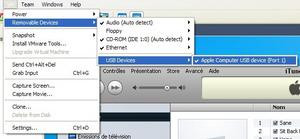
Nous avons testé Windows XP en y installant successivement un Pocket PC, un iPod et un Palm et les trois périphériques ont donné satisfaction : la reconnaissance par le système et l'utilisation n'ont pas posé de problème particulier. Inutile de préciser, en revanche, qu'un baladeur ou un disque dur externe offrira des performances bien moindres. Le fait de pouvoir les utiliser pourra cependant être déjà salutaire dans certains cas et permet, par exemple, d'utiliser un baladeur officiellement incompatible avec Linux avec ses pilotes et logiciels propriétaires.
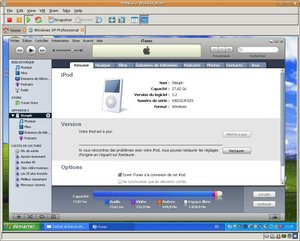 | 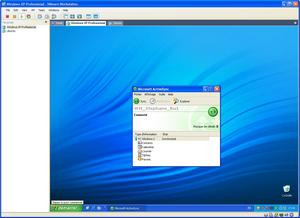 |
Testé avec Ubuntu en système invité, VMWare se comporte de manière tout aussi réactive et plaisante, d'autant plus que les VMWare Tools sont également disponibles pour Linux, sous forme d'archive .GZ ou de paquet RPM pour les distributions compatibles. Là encore il faut s'attendre à des performances inférieures au même système en dual boot mais cela reste tout à fait agréable pour une utilisation ne mettant pas à genoux l'ordinateur (bureautique, internet, développement ...).
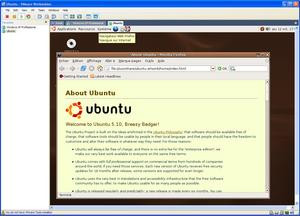
Après installation, on retrouve certains avantages comme la synchronisation du pointeur. En revanche, l'option « auto fit Guest », qui permet de changer la résolution du système invité par simple redimensionnement de la fenêtre, ne fonctionne que pour Windows, Linux ayant une manière particulière de gérer les changements de résolution.
Signalons enfin l'existence de VMWare Player, un troisième produit permettant de faire tourner des machines virtuelles déjà créées avec un des deux produits susnommés (mais pas de créer ces machines). De nombreuses images sont disponibles sur le site de VMWare, mais le plus intéressant est de profiter de la gratuité de VMWare Server pour créer ses machines avec ce dernier, et les lire avec le lecteur de l'éditeur, même si cette solution s'avère néanmoins assez lourde.
VMWare proposent deux solutions d'excellentes qualité, selon le public visé. A 199 Euros, on pourra préférer Virtual PC 2004 à VMWare Workstation si les besoins se limitent à faire tourner une autre version de Windows (à condition de ne pas avoir besoin de l'USB) sous Windows. En revanche, il devient très utile pour utiliser plusieurs systèmes de manière quasi transparente. Dans sa version Linux, il s'avère être une solution de choix pour y faire tourner Windows, là encore si vos besoins ne sont pas trop élevés, sans quoi le dual boot reste indispensable. La version Linux ne comporte aucune différence majeure avec la version Windows : les performances sont tout aussi bonnes et seule l'installation est un peu plus compliquée : comme d'habitude sous Linux, tout dépend de votre distribution. Les sujets de discussion sur l'installation de VMWare Workstation abondent néanmoins sur les forums communautaires de la plupart des distributions et vous n'aurez aucun mal à trouver réponse à vos questions. VMWare Server peut être une alternative gratuite à Workstation, mais ce n'est pas tout à fait le cas. Sur notre machine de test, nous avons constaté des performances nettement inférieures à celles de VMWare Workstation. Les usages sont différents : VMWare Workstation est destiné à un utilisateur qui souhaiterait accéder à un autre système d'exploitation sur sa machine. VMWare Server est destiné aux entreprises : sa place est sur un serveur, auquel de multiples utilisateurs accèdent à distance via leur client. Il est évidemment possible de détourner cet usage mais le logiciel est assez lourd et il lui manque plusieurs fonctionnalités qui font l'intérêt de VMWare Workstation.
Parallels Desktop/Workstation 2.2
Moins connu que VMWare, Parallels est surtout entré sur le devant de la scène médiatique avec son produit pour Mac OS X, Parallels Desktop. Microsoft ayant déclaré forfait, et ne semblant pas prendre le chemin d'une virtualisation intégrée à Mac OS X 10.5 Leopard au profit de son Bootcamp, Parallels devient LA solution pour faire tourner Windows sur un Mac équipé d'un processeur Intel, à tel point qu'Apple elle même en fait la publicité dans leur nouvelle campagne « Get a Mac ». Mais ce serait oublier que Parallels propose également un produit similaire, Parallels Workstation, pour Windows et Linux, et avec un argument massue : son prix ! A 49 dollars, on est bien loin des 199 dollars nécessaires à l'achat de VMware Workstation, pour des fonctionnalités similaires. La version Mac se négocie à un tarif légèrement supérieur mais toujours abordable (79 dollars).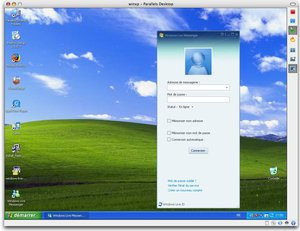
Les deux produits de Parallels partagent la même interface, qui propose un croisement entre VMWare Workstation et Virtual PC. Du premier, on retrouve la barre d'outils aux icônes semblables, bien qu'elle soit disposée de manière verticale. En revanche, Parallels ne propose pas le même système d'onglets que son concurrent, mais des fenêtres indépendantes pour chaque système invité, comme le fait Virtual PC. Les deux systèmes ont leurs avantages et leurs inconvénients. L'interface compacte de VMWare permet de passer plus facilement d'un système à l'autre, d'autant plus que Parallels ne propose pas de fenêtre centralisant les différentes machines créées. Pour ouvrir plusieurs machines virtuelles, il faudra donc créer une nouvelle fenêtre.
 | 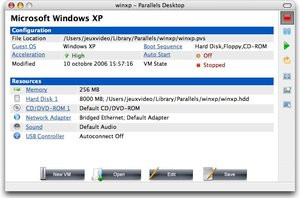 |
L'installation de Windows XP est la plus convaincante : même sans avoir installé les compléments censés améliorer les performances graphiques, la réactivité supérieure de Parallels Workstation saute aux yeux ! Les déplacements et redimensionnements de fenêtres sont plus fluides, aucun délai dans la frappe n'est à déceler et pour un peu, en plaçant un utilisateur devant une machine virtuelle Parallels en plein écran, on pourrait le mettre au défi de deviner qu'il s'agit de virtualisation. L'installation des compléments améliore encore les performances et ajoute les fonctionnalités auxquelles nous sommes désormais habituées comme la synchronisation du pointeur de la souris entre les deux systèmes. En revanche, contrairement à VMWare et Virtual PC, il est impossible de glisser/déplacer des fichiers du bureau de Windows XP à celui du Windows invité.

Sur Mac OS X, l'impression est bluffante. Certes, l'affichage est quelque peu saccadé et certains logiciels peu réputés pour leur légèreté, comme iTunes 7, montrent vite les limites de la « carte graphique » simulée mais le tout reste très réactif. Petit luxe de la version Mac : le passage en plein écran épouse la résolution de l'ordinateur (pratique dans le cas d'un écran large comme l'iMac) et s'agrémente d'un effet « Cube 3D » qui fait belle impression, ou comment passer de Mac OS à Windows en un clic, et dans la résolution de l'écran utilisé s'il vous plaît ! L'aspect presque naturel de la manipulation aura de quoi décrocher la mâchoire des « Mac users » de longue date qui n'auraient jamais imaginé ce passage presque sacrilège.
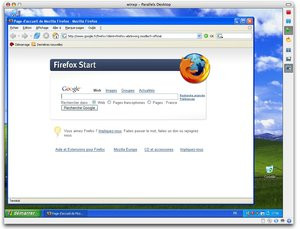
L'utilisation de Linux sur les différentes versions ne pose aucun problème particulier. Comme pour VMWare Workstation, le logiciel propose plusieurs profils pour les différentes distributions disponibles. On s'étonnera par contre de ne pas voir Ubuntu dans la liste. Pas de panique, cependant : cela n'empêche nullement d'installer le système avec succès. Les performances sont, là encore, au rendez vous. En revanche, il faut se passer de VM Tools, et donc des subtilités bien agréables que sont l'accélération des performances ou la synchronisation des pointeurs qui restent alors bloqués dans la fenêtre.
La version Linux du même produit nous a paru un peu plus laborieuse en revanche. Si les performances restent très correctes et la réactivité bien au rendez vous, l'affichage, peut être en raison des pilotes, est à la traine : alors que la version Windows propose une réactivité et une fluidité supérieure, la différence avec VMWare est moins évidente. Le déplacement des fenêtres présente par exemple un décalage assez perturbant. L'utilisation est néanmoins tout à fait confortable, sous Windows comme sous Linux, et ne pose pas de problème particulier.
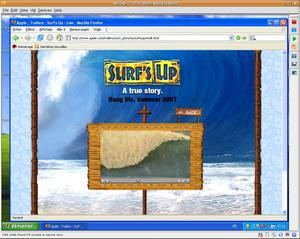
La prise en charge de l'USB est également présente mais un peu plus contraignante que sous VMWare Workstation. Parallels, du moins sur la version testée, nous a posé quelques problèmes de compatibilité : plantage d'iTunes lors du branchement de l'iPod quand ce ne sont pas carrément des écrans bleus qui ont accueilli l'insertion d'une clé USB. Autre problème assez gênant : l'incompatibilité constatée sur les CD audio testés. Parallels Workstation sur Windows et Linux a tout simplement refusé de lire le CD, prétextant qu'il n'était pas d'un format reconnu par Windows. Sur Mac OS, le CD est reconnu mais l'écoute ou l'importation dans iTunes étaient impossibles : les fichiers étaient ignorés.
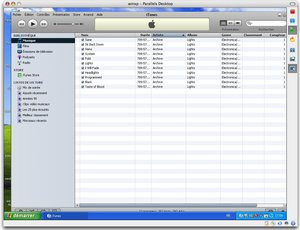
Par rapport à son principal concurrent, il manque quelques fonctionnalités clé à Parallels Workstation, à commencer par la possibilité de sauvegarder des états multiples du système invité. Il est possible de mettre la machine en pause pour la restaurer plus tard mais VMWare va beaucoup plus loin dans ce domaine en permettant de sauvegarder plusieurs états pour basculer ensuite de l'un à l'autre. Parallels permet, tout comme VMWare de créer des clones complètement opérationnels et autonomes des machines virtuelles, mais il rend impossible l'utilisation de « linked clones » qui ne clonent que les différences avec la machine originelle, libérant ainsi beaucoup d'espace disque. Enfin, VMWare offre la possibilité de créer un réseau local entre plusieurs machines virtuelles, chose impossible avec Parallels Workstation.
On l'aura compris : Parallels Workstation est une très bonne solution de virtualisation, qui conviendra sans doute à de nombreux utilisateurs. En revanche, les quelques limitations par rapport à VMWare font qu'on pourra préférer ce dernier si les fonctionnalités manquantes sont vraiment indispensables et justifient le prix plus élevé. En regardant la situation sous la perspective du verre à moitié plein, l'offre de Parallels est tout de même très attractive pour le prix proposé. Là où VMWare proposent un produit gratuit mais complexe et un produit mono utilisateur performant mais cher, Parallels visent entre les deux avec un logiciel à la fois abordable et simple d'utilisation. Sur Mac OS X, la question ne se pose pas encore à l'heure actuelle : Parallels Desktop reste sans concurrence en attendant la sortie d'une version Mac de VMWare Workstation. En restant dans les limites précitées, il s'agit actuellement d'une solution solide pour des tâches de base, pouvant remplacer Boot Camp avantageusement pour une utilisation courante.
Les limites de la virtualisation
Nous l'avons vu, les différentes solutions de virtualisation offrent des performances satisfaisantes pour les tâches courantes. Mais jusqu'à quel niveau peut-on conseiller la virtualisation par rapport au dual boot ?Premier usage disqualifiant : toute application mettant à contribution la carte graphique. Quelque soit votre modèle dernier cri, aucune solution de virtualisation ne permet d'utiliser la carte « physique » de l'ordinateur. Si vous souhaitez jouer à des jeux Windows sous Linux ou Mac OS X, oubliez tout de suite VM Ware ou Parallels et installez une version de Windows en dual boot.
Plus généralement, on peut dire que virtualisation et multimédia ne font pas encore bon ménage. Les performances en lecture de vidéos restent correctes mais l'absence d'accélération matérielle se fait clairement ressentir. L'heure où il suffira de lancer VMWare ou Parallels sous Linux pour regarder un DVD (ou pire, un HD DVD ou un Blu-ray) est encore loin d'être arrivée. Pour l'heure, les performances sont clairement insuffisantes. Sur toutes les vidéos lues avec nos trois solutions, nous avons du faire face à des problèmes se saccades ou de mauvaise synchronisation du son à mesure que l'on montait en résolution.
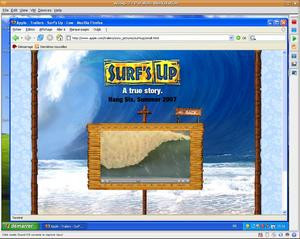 |  |
Les possibilités multimédia de la virtualisation sont encore limitées
La compatibilité matérielle est à double tranchant : le support de l'USB peut être un plus si vous n'avez pas besoin des performances de l'USB 2.0. Pour synchroniser un PDA ou un Smartphone ne disposant pas de pilotes pour Mac OS X ou Linux, c'est tout à fait suffisant. Pour utiliser un disque dur externe ou un baladeur numérique de manière confortable, il faudra en revanche s'armer de patience et se contenter d'un taux de transfert assez bas. Lorsque le périphérique ne fait pas planter le logiciel ...
Conclusion
Pourquoi préférer la virtualisation aujourd'hui ? Pour toute tâche ne nécessitant pas des performances trop exigeantes ou de recours trop important à des périphériques spécifiques (carte graphique, carte son, USB 2.0) ... Un utilisateur de Windows qui passe au Mac pourra ainsi utiliser la plupart de ses applications bureautiques, voire même certaines applications graphiques comme Photoshop, en installant sa version de Windows avec Parallels Desktop, à condition de ne pas trop en exiger. Dès que les besoins seront plus grands, Boot Camp sera la solution de préférence mais pour une utilisation courante, les performances sont largement suffisantes, et le prix du logiciel n'est pas excessif (moins cher que Virtual PC en son temps).De même, on peut recommander Parallels Workstation à un utilisateur « semi pro » ou un amateur éclairé ayant besoin de faire tourner une distribution Linux pour y exploiter une application, ou tout simplement une distribution Linux sans passer par le dual boot. Les utilisateurs de Linux pourront l'utiliser pour faire tourner Windows de manière très correcte pour une somme modique mais ils risquent de se heurter à quelques problèmes de reconnaissance du matériel.
Le cas de VMware Workstation est un peu plus délicat en raison de son prix assez élevé qui le réserve plutôt à un public professionnel. Ses fonctionnalités sont en revanche plus avancées et il est le seul à permettre la sauvegarde d'états multiples d'un système, ce qui peut être fort utile à des fins de test. La version serveur est gratuite mais un peu moins « raffinée » et surtout plus lourde. Il s'agit néanmoins d'une bonne solution gratuite, et rien ne vous empêche de créer vos machines virtuelles avec VMware Server pour les exécuter avec VMWare Player.
Virtual PC accuse enfin son âge et se trouve légèrement en retrait, notamment au niveau de la prise en charge des périphériques USB. Microsoft annonce une version 2007 qui devrait prendre en charge Windows Vista comme système hôte ou invité, mais en l'état, il reste actuellement une solution correcte qui a le mérite d'être gratuite, simple à utiliser, et délivrant de bonnes performances.
Quoiqu'il en soit, il est clair que nous ne sommes qu'aux débuts de la virtualisation et que, la puissance des Processeurs aidant, elle va présenter un intérêt de plus en plus grand et des performances réduisant de plus en plus l'écart entre le système hôte et le système invité. Intel et AMD l'ont bien compris et intègrent progressivement des technologies spécialement adaptées à la virtualisation dans leurs processeurs. Pour peu que l'on soit intéressé, par besoin ou par simple curiosité, par l'utilisation de plusieurs systèmes d'exploitation sur la même machine, il s'agit sans aucun doute d'une technologie qui va progressivement remplacer l'installation « physique » de systèmes.
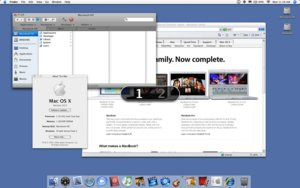
Ce trucage montrant Internet Explorer 7 sous Mac OS X préfigure-t-il l'avenir de la virtualisation ?
Télécharger VMware Workstation pour Windows.
